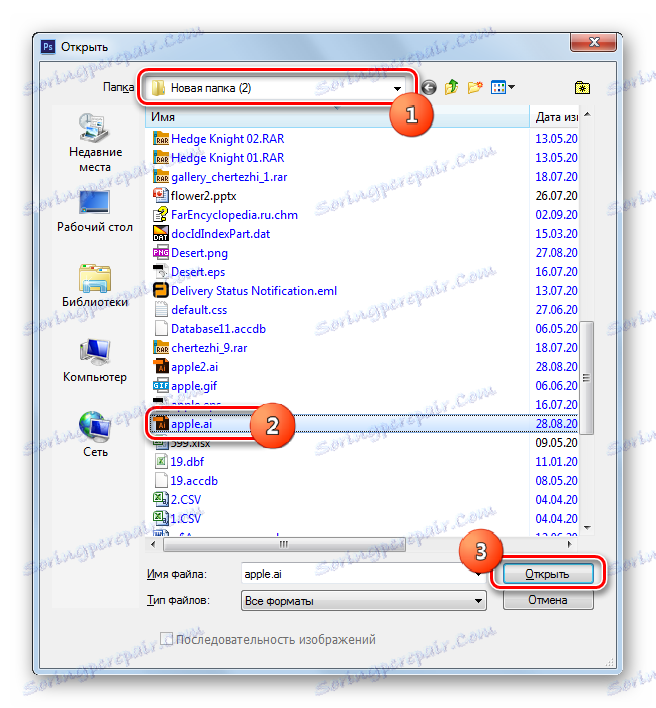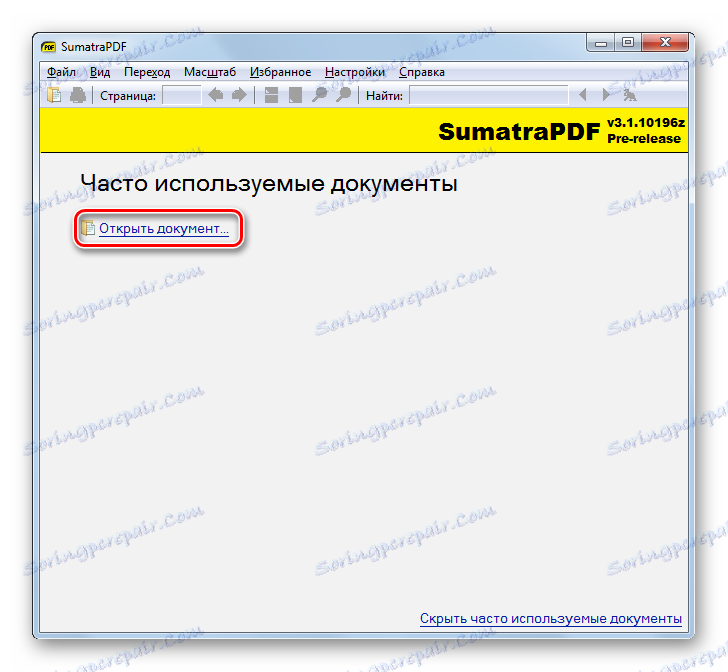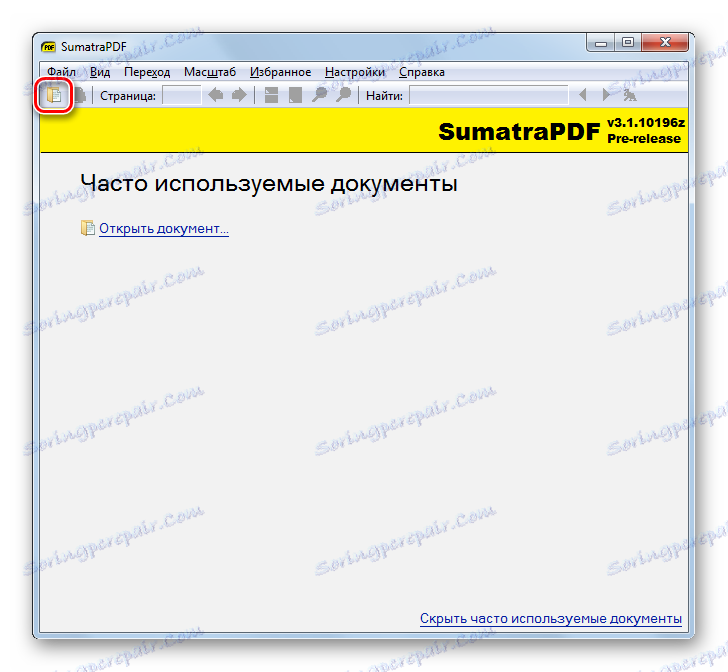افتح تنسيق ملف الرسومات AI
AI (Adobe Illustrator Artwork) هو تنسيق رسومي متجه تم تطويره بواسطة Adobe. نتعلم عن طريق استخدام أي برنامج يمكنك عرض محتويات الملفات ذات الامتداد المحدد.
محتوى
برنامج لفتح منظمة العفو الدولية
تنسيق AI قادر على فتح العديد من البرامج التي تستخدم للعمل مع الرسومات ، على وجه الخصوص ، المحررين الرسم والمشاهدين. بعد ذلك ، سننظر في الخوارزمية لفتح ملفات البيانات في مختلف التطبيقات.
الطريقة 1: Adobe Illustrator
لنبدأ في مراجعة طرق الفتح باستخدام محرر الرسومات المتجهة أدوبي المصور ، والتي ، في الواقع ، كانت أول من استخدم هذا التنسيق لحفظ الكائنات.
- قم بتفعيل Adobe Illustrator. في القائمة الأفقية ، انقر فوق "ملف" وانتقل إلى "فتح ..." . أو يمكنك استخدام Ctrl + O.
- تفتح النافذة. الانتقال إلى موقع كائن AI. بعد التحديد ، انقر فوق "فتح" .
- مع وجود احتمالية عالية فقد تكون هناك نافذة يقال فيها أن الكائن الذي تم إطلاقه لا يحتوي على ملف تعريف RGB. إذا رغبت في ذلك ، من خلال تحريك المفاتيح المقابلة للعناصر ، يمكنك إضافة ملف التعريف هذا. ولكن ، كقاعدة عامة ، ليس من الضروري القيام بذلك على الإطلاق. فقط انقر فوق "موافق" .
- ستظهر محتويات الرسم على الفور في shell Adobe Illustrator. أي أن المهمة التي حددت أمامنا قد أنجزت بنجاح.
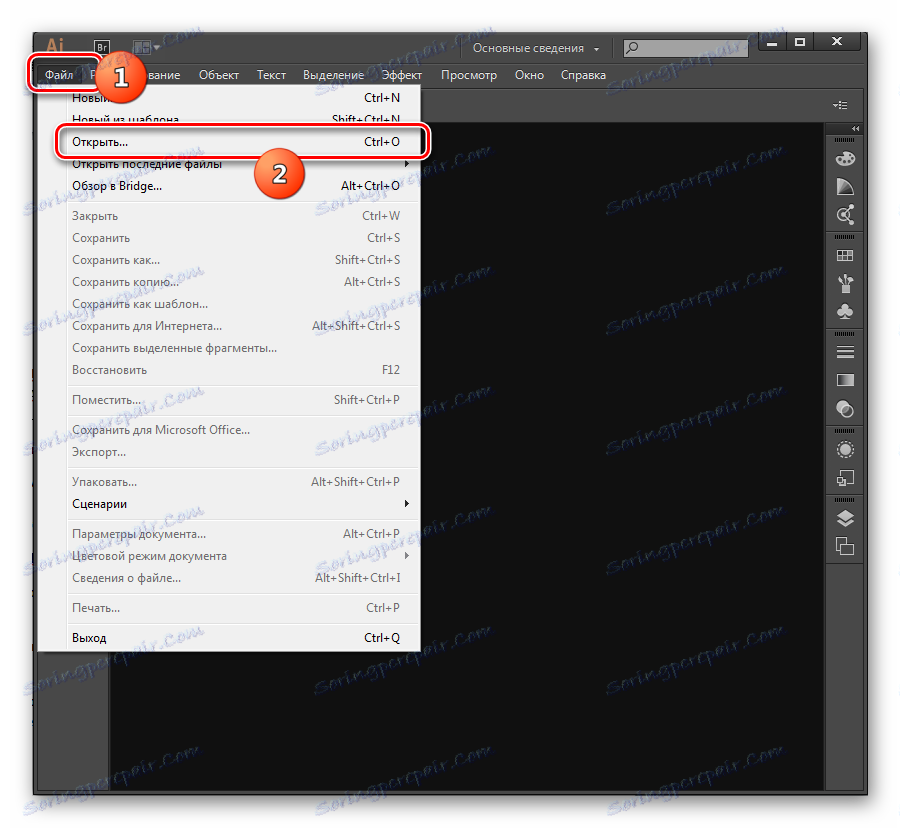
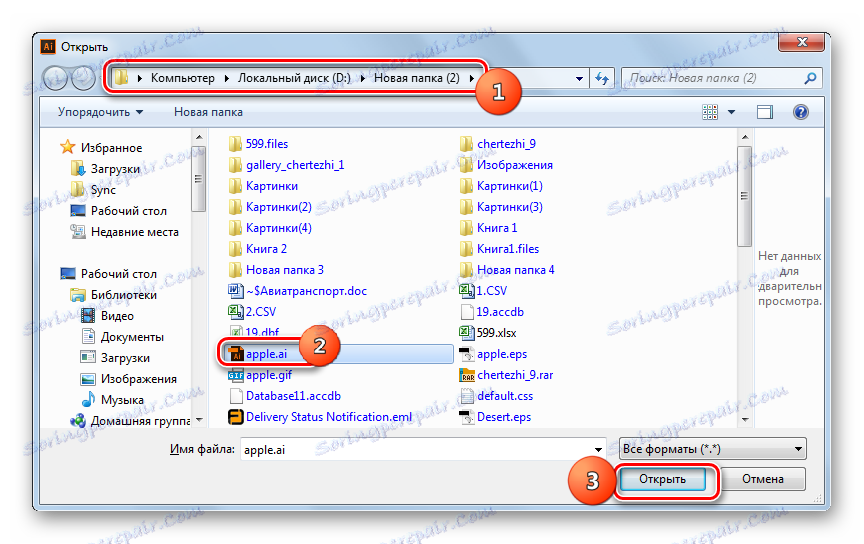
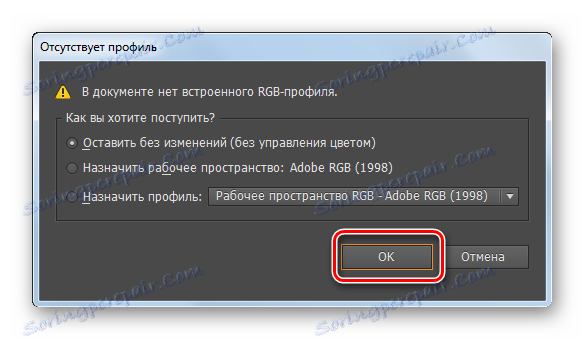

الطريقة 2: Adobe Photoshop
البرنامج التالي الذي يعرف كيفية فتح الذكاء الاصطناعي هو منتج مشهور جدًا لنفس المطور الذي تم ذكره عند التفكير في الطريقة الأولى ، وهي أدوبي فوتوشوب . ومع ذلك ، تجدر الإشارة إلى أن هذا البرنامج ، على عكس السابق ، قادر على فتح ليس كل الكائنات ذات الامتداد المدروس ، ولكن فقط تلك التي تم إنشاؤها كعنصر متوافق مع PDF. لهذا ، عند الإنشاء في Adobe Illustrator في نافذة "حفظ الإعدادات في Illustrator" ، يجب تحديد الخيار " إنشاء ملف متوافق مع PDF" . إذا تم إنشاء الكائن مع إزالة علامة ، فلن يتمكن Photoshop من معالجته بشكل صحيح وعرضه.
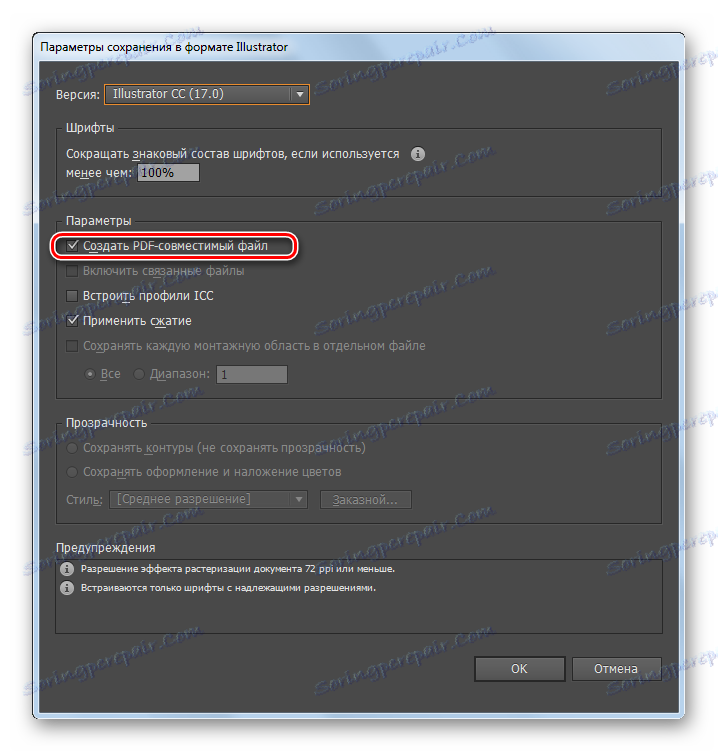
- لذا ، ابدأ Photoshop. كما هو الحال في الطريقة المذكورة سابقا ، انقر فوق "ملف" و "فتح" .
- يتم فتح نافذة حيث يمكنك العثور على مساحة تخزين كائن الرسومات AI ، وتحديده والنقر فوق "فتح" .
![نافذة فتح ملف في Adobe Photoshop]()
ولكن في Photoshop هناك طريقة أخرى للاكتشاف غير متوفرة في Adobe Illustrator. وهو يتألف من سحب كائن رسومي من "Explorer" إلى shell الخاص بالتطبيق.
- سيؤدي تطبيق أي من هذين الخيارين إلى تنشيط نافذة "استيراد PDF" . هنا ، في الجزء الأيمن من النافذة ، إذا رغبت في ذلك ، يمكنك أيضًا تعيين المعلمات التالية:
- تمهيد.
- حجم الصورة
- النسب.
- قرار.
- وضع اللون
- عمق البت وغيرها.
ومع ذلك ، فإن التعديلات على الإعدادات ليست بالضرورة. في كلتا الحالتين ، قمت بتغيير الإعدادات أو تركها بشكل افتراضي ، انقر فوق "موافق" .
- بعد ذلك ، سيتم عرض صورة AI في غلاف Photoshop.
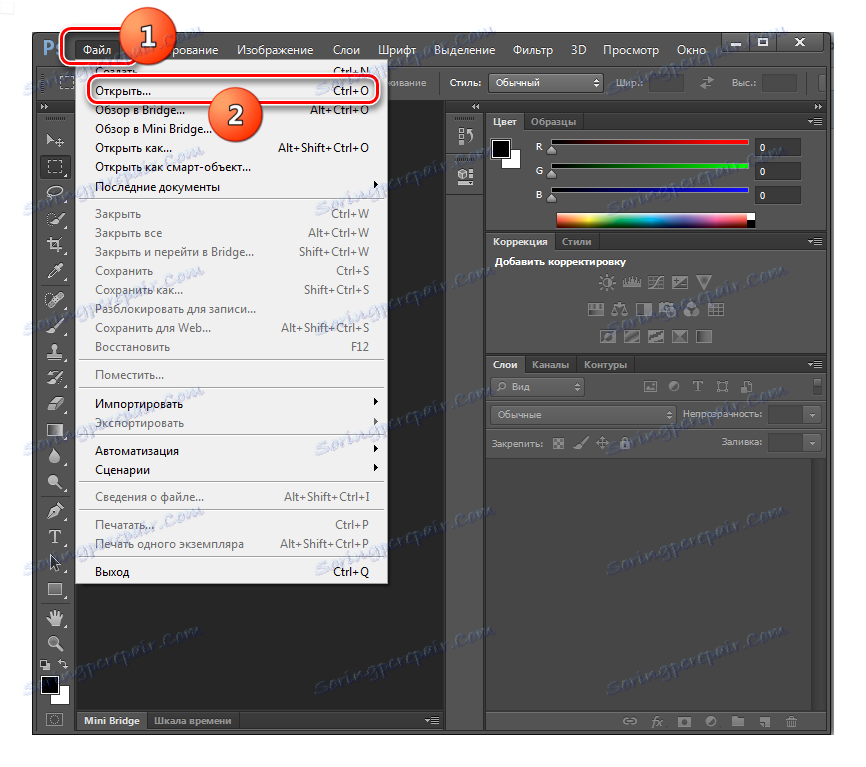
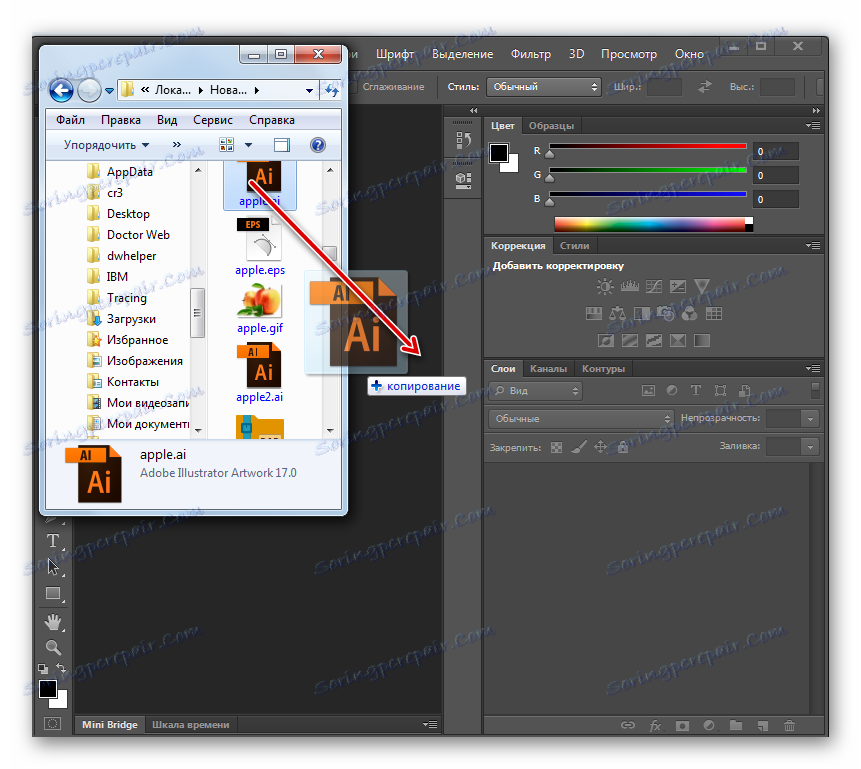
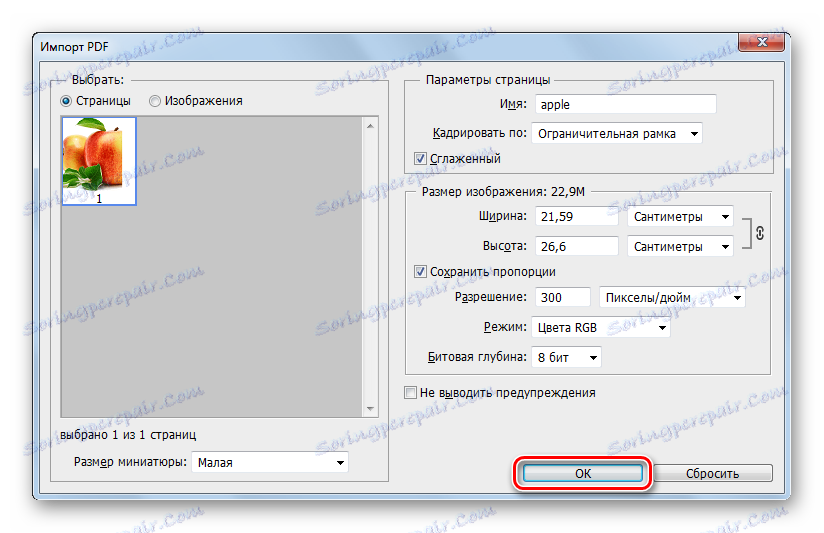
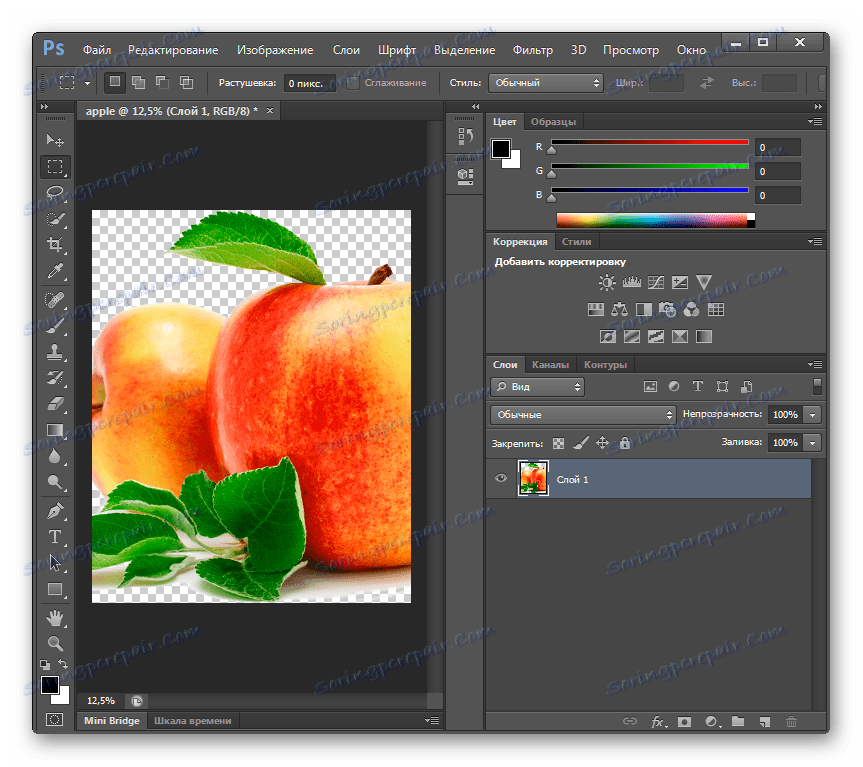
الطريقة الثالثة: الأعرج
محرر رسومي آخر يمكنه فتح AI أعرج . مثل Photoshop ، يعمل فقط مع تلك الكائنات ذات الامتداد المحدد ، والتي تم حفظها كملف متوافق مع PDF.
- افتح الأعرج. انقر فوق "ملف" . حدد "فتح" في القائمة.
- يتم فتح غلاف أداة فتح الصورة. في منطقة نوع التنسيق ، يتم تحديد خيار "كل الصور" . ولكنك على يقين من توسيع هذا الحقل وتحديد "جميع الملفات" . خلاف ذلك ، لن يتم عرض كائنات منظمة العفو الدولية في النافذة. بعد ذلك ، ابحث عن موقع العنصر المطلوب. حدده ، انقر فوق "فتح" .
- يتم تشغيل نافذة "استيراد PDF" . هنا ، إذا رغبت في ذلك ، يمكنك تغيير ارتفاع الصورة وعرضها وحلها ، وتطبيق مانع الصقل. ومع ذلك ، لا تحتاج إلى تغيير هذه الإعدادات على الإطلاق. يمكنك تركها كما هي وانقر فقط على "استيراد" .
- بعد ذلك ، تظهر محتويات الذكاء الاصطناعي في الأعرج.
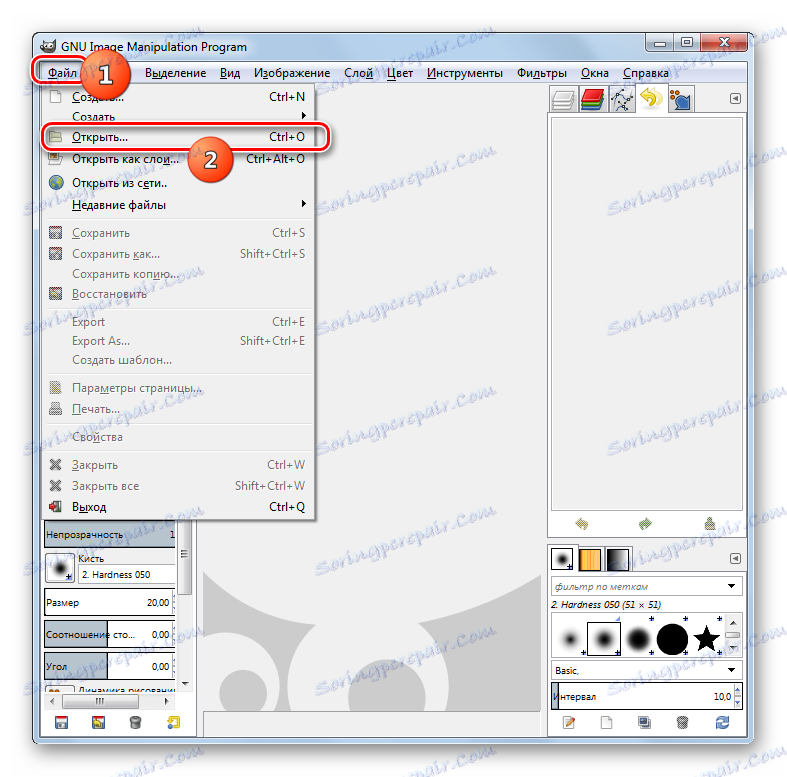
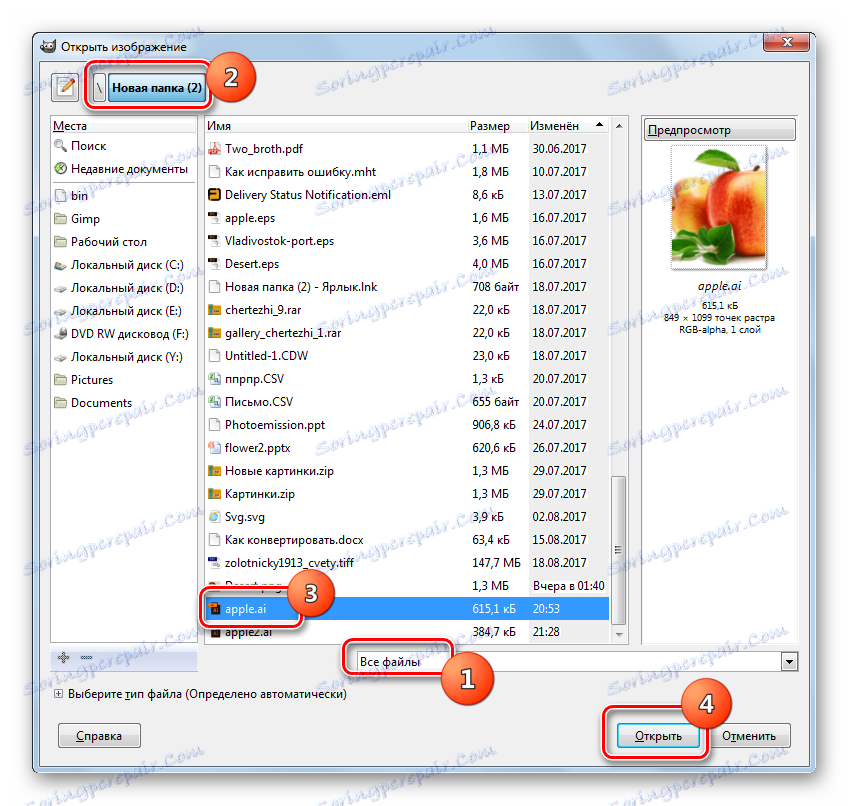
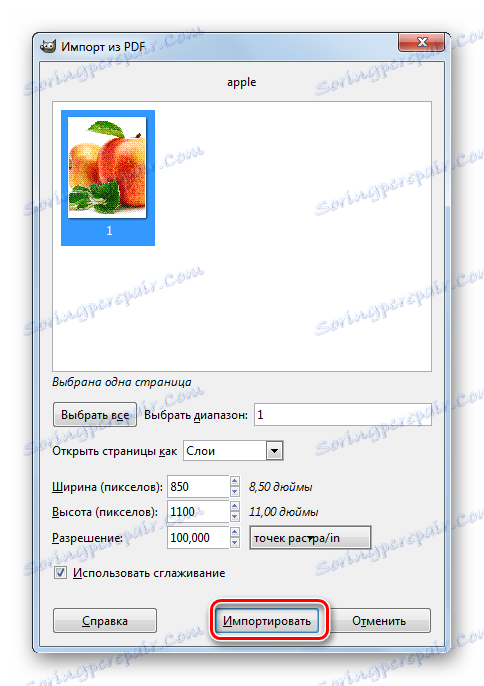

ميزة هذه الطريقة على هاتين الطريقتين السابقتين هي أنه بخلاف Adobe Illustrator و Photoshop ، فإن تطبيق Gimp مجاني تمامًا.
الطريقة الرابعة: Acrobat Reader
على الرغم من أن الوظيفة الرئيسية للتطبيق برنامج Acrobat Reader هو قراءة PDF ، ومع ذلك ، يمكنه أيضًا فتح كائنات AI إذا تم حفظها كملف متوافق مع PDF.
- بدء تشغيل Acrobat Reader. انقر فوق ملف وفتح . يمكنك أيضًا الضغط على Ctrl + O.
- يتم عرض نافذة الفتح. العثور على موقع منظمة العفو الدولية. لعرضه في النافذة ، في مساحة نوع التنسيق ، قم بتغيير قيمة "ملفات Adobe PDF" إلى "All Files" . بعد ظهور منظمة العفو الدولية ، قم بتمييزها ثم انقر فوق "فتح" .
- يتم عرض المحتوى في Acrobat Reader في علامة تبويب جديدة.
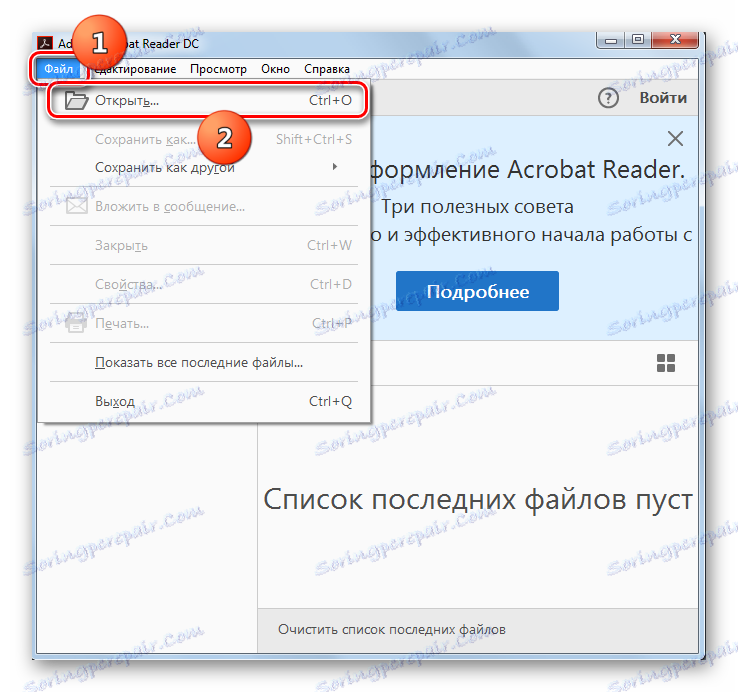
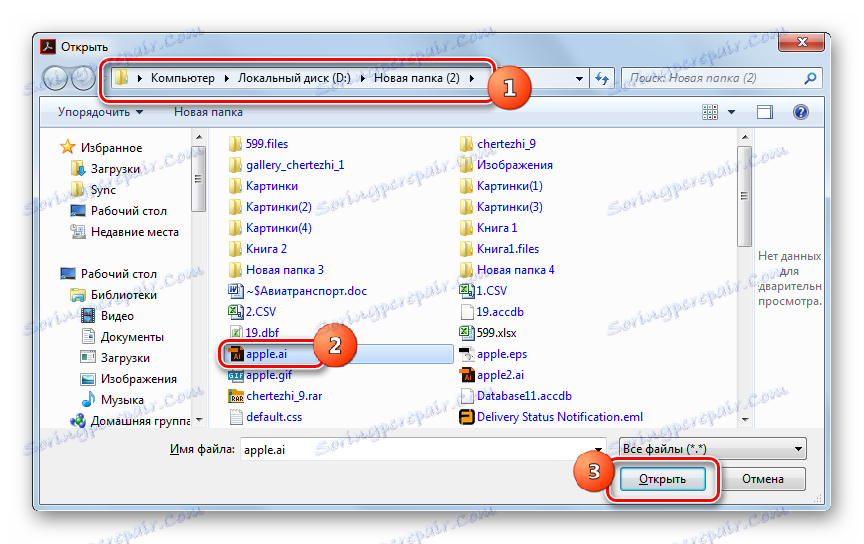
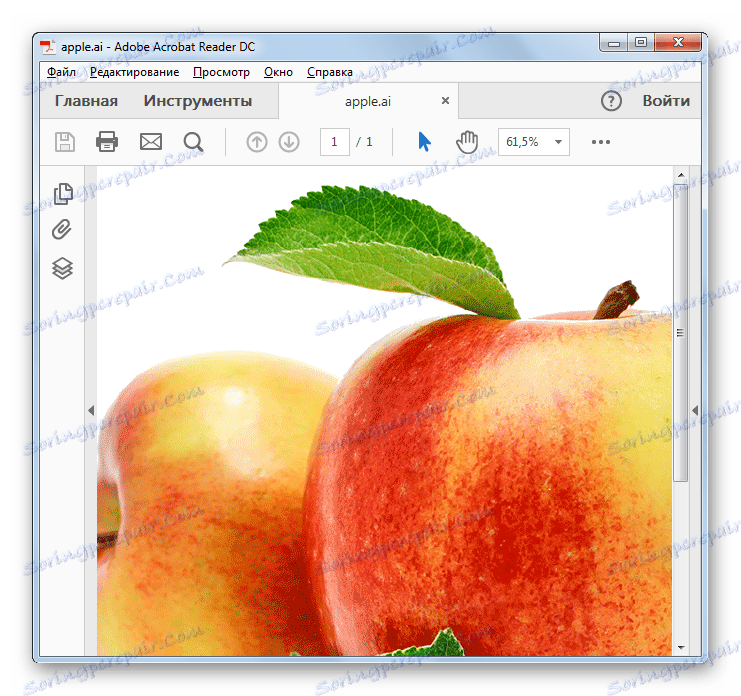
الطريقة الخامسة: SumatraPDF
برنامج آخر مهمته الرئيسية هو التعامل مع تنسيق PDF ، ولكن أيضا قادرة على فتح الذكاء الاصطناعي ، إذا تم حفظ هذه الكائنات كملف متوافق مع PDF ، SumatraPDF .
- بدء سومطرة قوات الدفاع الشعبي. انقر على العلامة "فتح المستند ..." أو قم بتنشيط Ctrl + O.
![اذهب إلى نافذة فتح الملف في SumatraPDF]()
يمكنك أيضًا النقر على الرمز كمجلد.
![انتقل إلى نافذة فتح الملف عبر رمز شريط الأدوات في SumatraPDF]()
إذا كنت تفضل العمل من خلال القائمة ، على الرغم من أن هذا أقل ملاءمة من استخدام الخيارين الموصوفين أعلاه ، في هذه الحالة ، انقر فوق "ملف" و "فتح" .
- أي من أفعالهم ، كما هو موضح أعلاه ، سيؤدي إلى تشغيل نافذة إطلاق الكائن. انتقل إلى منطقة التنسيب لمنظمة العفو الدولية. يتم تعيين حقل نوع التنسيق على "كل المستندات المدعومة" . تغييره إلى "جميع الملفات" . بعد عرض الذكاء الاصطناعي ، قم بتمييزه ثم انقر فوق "فتح" .
- سيتم فتح منظمة العفو الدولية في SumatraPDF.
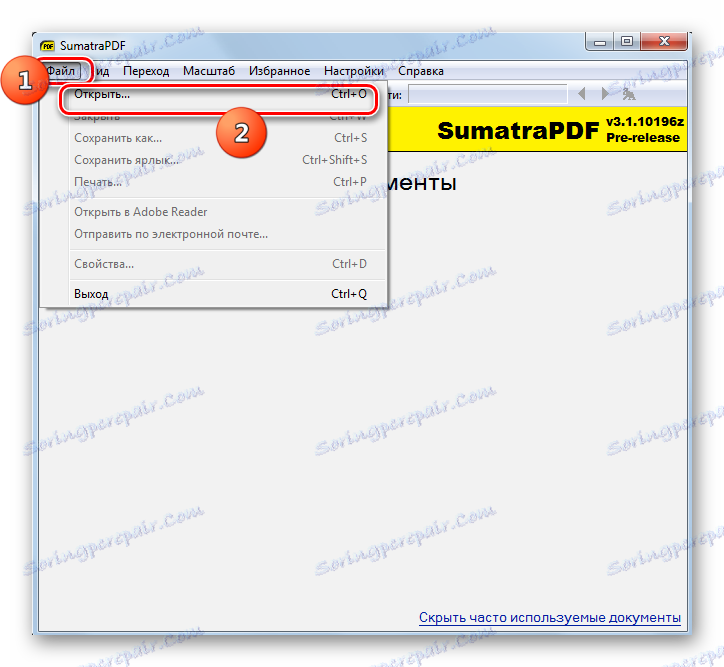
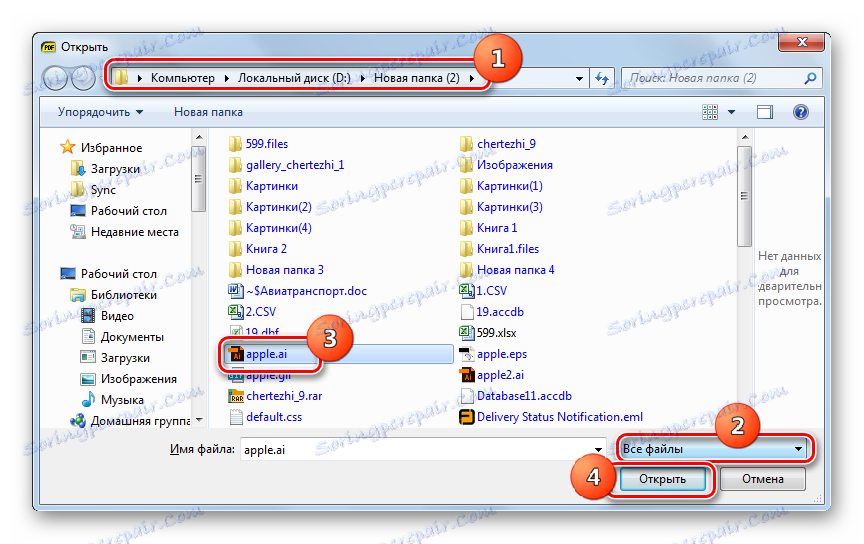
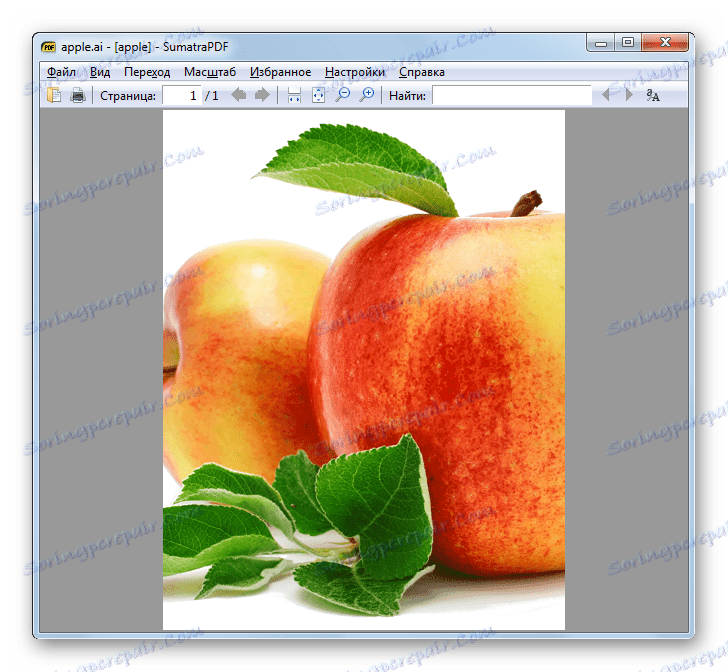
الطريقة 6: XnView
للتعامل مع المهمة المحددة في هذه المقالة سوف تكون قادرة على عارض الصور العالمي برنامج XnView .
- بدء XnView. انقر فوق "ملف" وانتقل إلى "فتح" . يمكنك استخدام Ctrl + O.
- يتم تنشيط نافذة اختيار صورة. ابحث عن منطقة تخصيص AI. قم بتمييز الملف المستهدف وانقر فوق "فتح" .
- سيتم عرض محتوى AI في غلاف XnView.
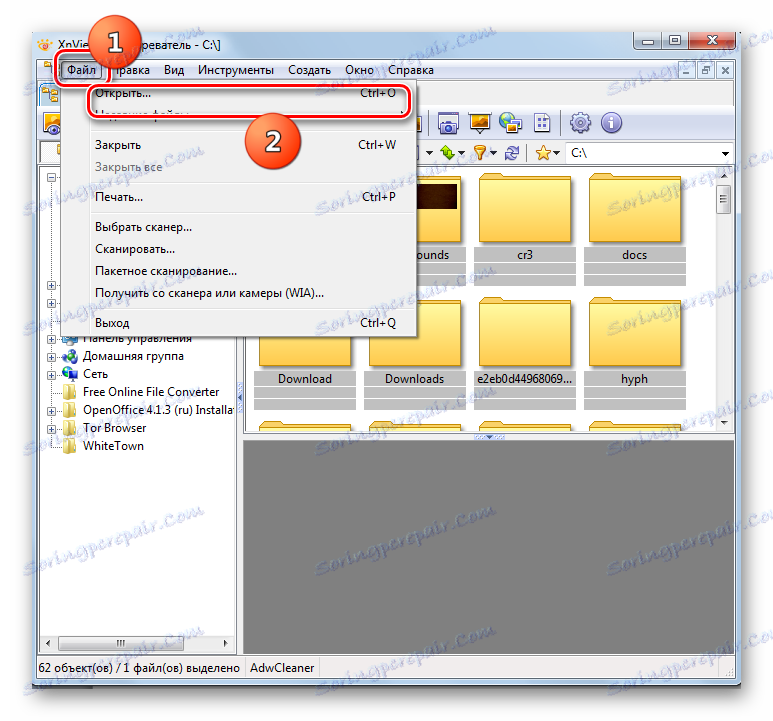
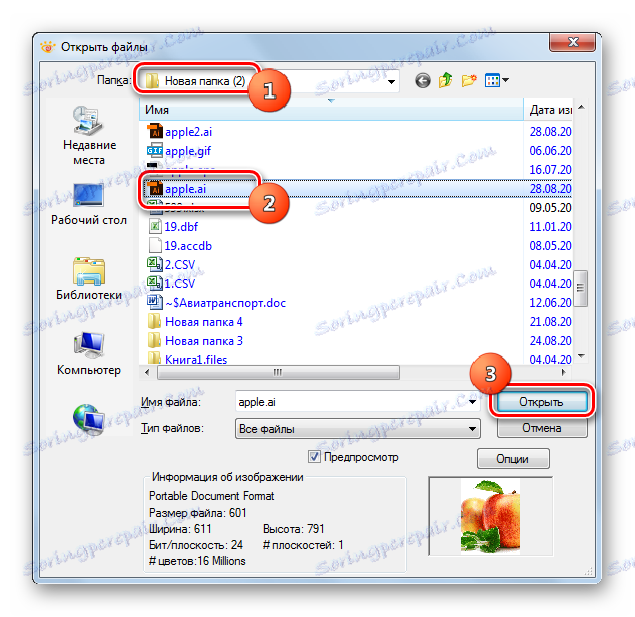
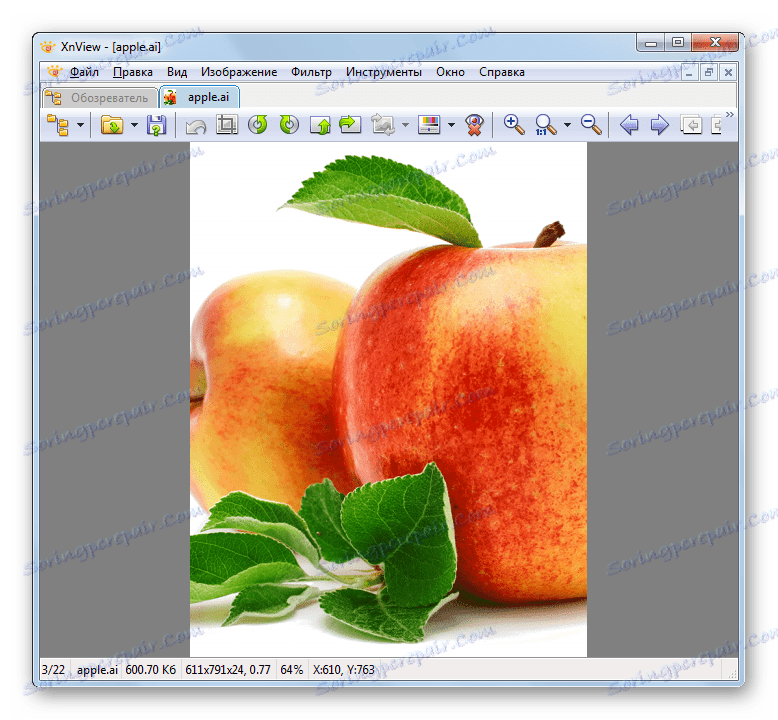
الطريقة 7: عارض PSD
عارض آخر للصور ، وقادر على فتح الذكاء الاصطناعي ، هو PSD عارض .
- بدء PSD عارض. عند بدء تشغيل هذا التطبيق ، يجب أن تظهر نافذة فتح الملف تلقائيًا. إذا لم يحدث هذا أو قمت بالفعل بفتح بعض الصور بعد تنشيط التطبيق ، ثم انقر فوق الرمز في شكل مجلد مفتوح.
- تفتح النافذة. الذهاب إلى حيث يجب أن يكون كائن منظمة العفو الدولية. في منطقة "نوع الملف" ، حدد "Adobe Illustrator" . سيظهر عنصر بالامتداد AI في النافذة. بعد تعيينه ، انقر فوق فتح .
- سيتم عرض الذكاء الاصطناعي في عارض PSD.
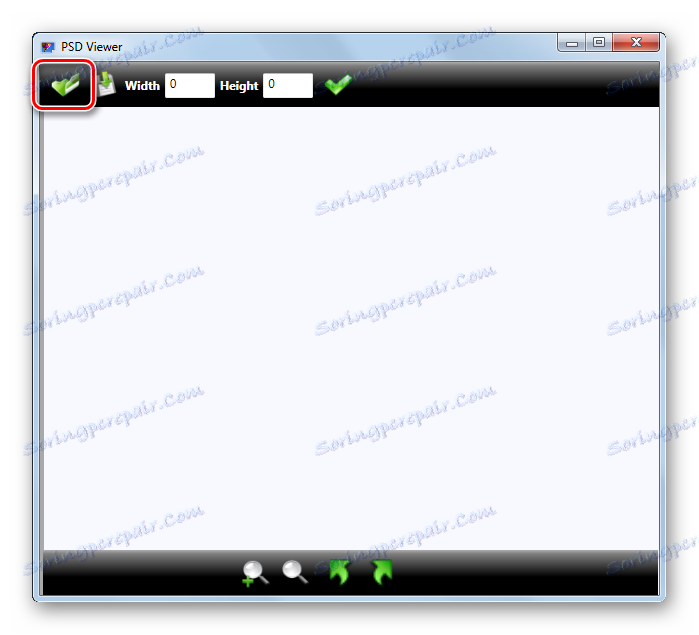
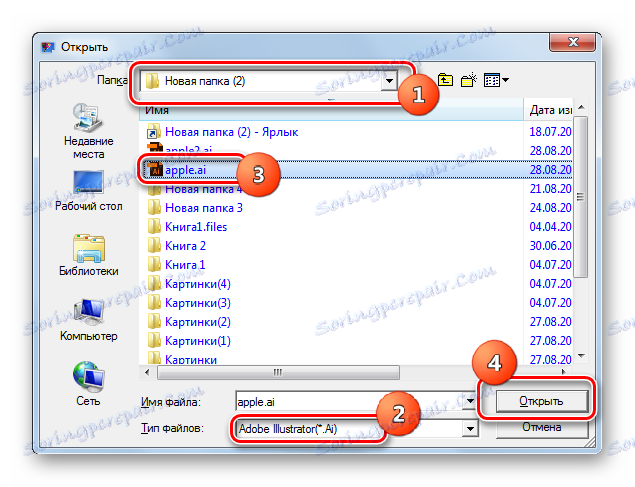
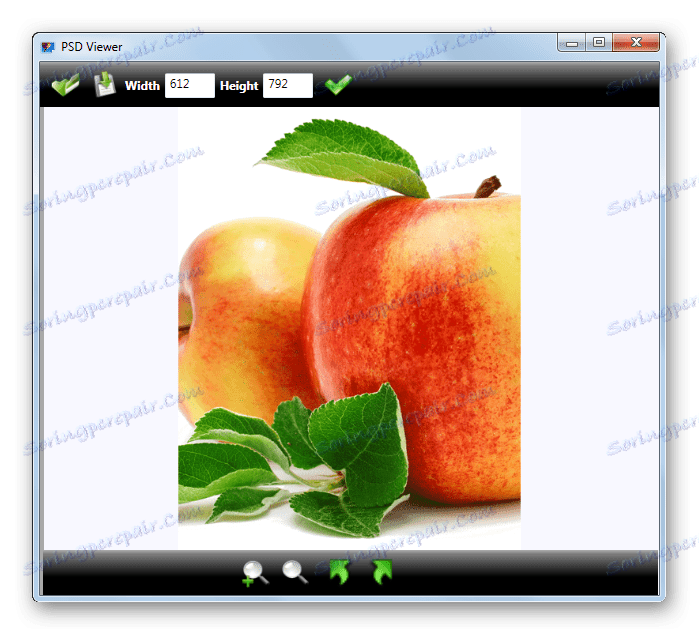
في هذه المقالة ، رأينا أن العديد من برامج تحرير الصور ، وأكثر مشاهدي الصور المتقدمين ومشاهدي PDF يمكنهم فتح ملفات AI. ولكن تجدر الإشارة إلى أن هذا ينطبق فقط على تلك الكائنات ذات الامتداد المحدد ، والتي تم حفظها كملف متوافق مع PDF. إذا لم يتم حفظ AI بهذه الطريقة ، يمكنك فتحه فقط في البرنامج "الأصلي" - Adobe Illustrator.